Jak změnit nebo obnovit výchozí umístění složky Camera Roll ve Windows 10

Tato příručka vám ukáže, jak změnit nebo obnovit výchozí umístění složky Camera Roll ve Windows 10.

Tato příručka popisuje, jak nainstalovat Windows 10 vzduchem.
Kroky popsané v této příručce jsou určeny správcům systému Windows. Pokud jste domácím uživatelem, použijte postup v článku: Jak nainstalovat Windows 10 z USB .
Kroky k instalaci Windows 10 vzduchem
1. Nainstalujte a nakonfigurujte server Windows Deployment Services (WDS).
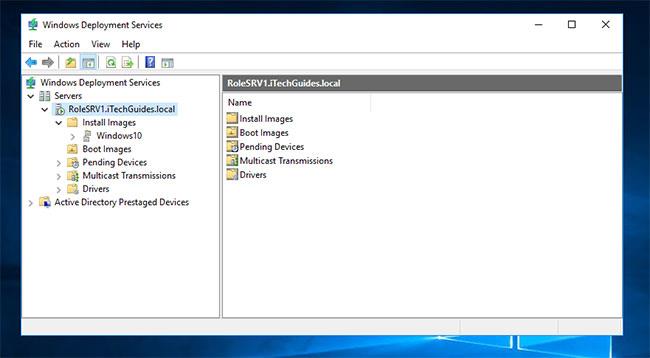
Nainstalujte a nakonfigurujte server Windows Deployment Services (WDS).
Abyste mohli instalovat Windows 10 přes síť, potřebujete server s bitovou kopií Windows 10. Jedním ze způsobů, jak toho dosáhnout, je nainstalovat a nakonfigurovat WDS Server.
Kroky k dokončení této úlohy najdete v pokynech: Jak nastavit službu pro nasazení systému Windows v systému Windows Server 2016 .
Aby bylo možné instalovat Windows 10 z WDS pomocí spouštění PXE, musí mít server WDS alespoň jeden spouštěcí obraz a jeden instalační obraz. Spuštění obrazu ze sítě, instalace obrazu je skutečný obraz operačního systému, který nainstalujete. Musíte mít také DHCP server s rozsahem nakonfigurovaným pro PXE.
2. Nainstalujte Windows 10 přes síť (pomocí WDS)
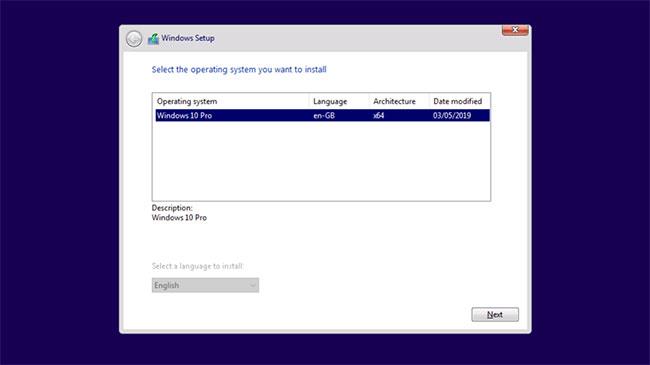
Instalace Windows 10 vzduchem (pomocí WDS)
Zde jsou kroky k instalaci Windows 10 vzduchem:
Spusťte počítač do systému BIOS a upravte spouštěcí sekvenci tak, aby se nejprve spouštěla ze sítě. Uložte změny a restartujte počítač.
V závislosti na tom, jak je server WDS nakonfigurován, obdržíte výzvu: Stisknutím klávesy Enter spustíte systém ze sítě nebo se počítač spustí přímo na PXE. Pokud se zobrazí výzva, stiskněte klávesu Enter .
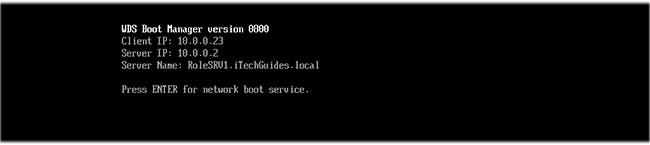
Pokud se zobrazí výzva, stiskněte klávesu Enter
Počítač zahájí instalaci systému Windows 10 prostřednictvím služby Windows Deployment Services. Ujistěte se, že jsou správné nastavení Locale a Keyboard nebo metoda zadávání . Potom klepněte na tlačítko Další.
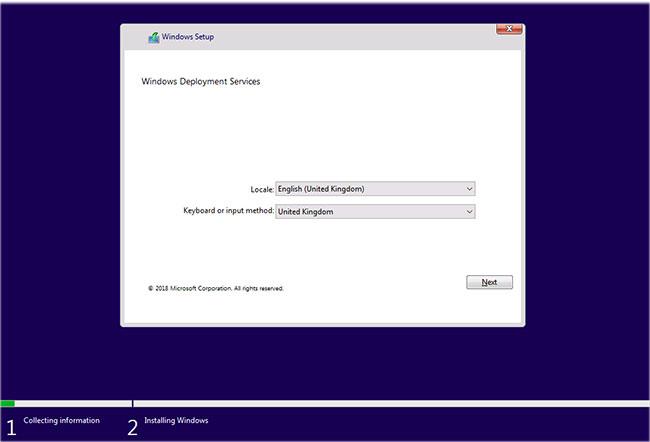
Ujistěte se, že jsou správné nastavení Locale a Keyboard nebo metoda zadávání
Poté budete požádáni o zadání přihlašovacích údajů k serveru WDS. Zadejte přihlašovací údaje ve formátu DomainName\UserName. Poté zadejte heslo a klikněte na OK.
Pokud jsou vaše přihlašovací údaje správné, dostanete možnost vybrat si operační systém, který chcete nainstalovat. Toto je seznam instalačních obrazů WDS nakonfigurovaných v uzlu Install Image. Vyberte jeden a klikněte na Další.
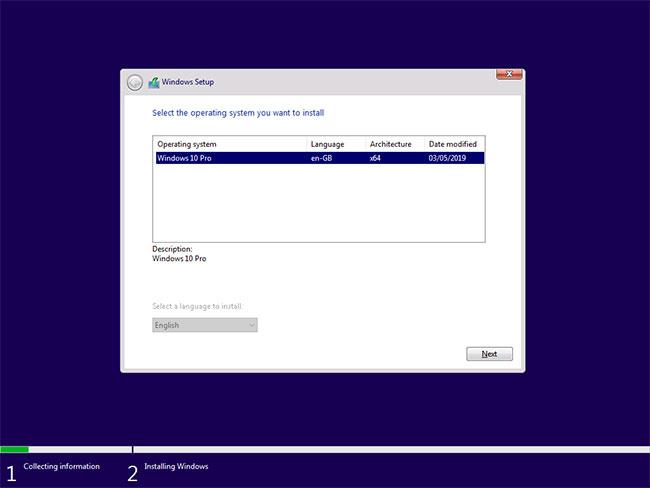
Vyberte operační systém, který chcete nainstalovat
Chcete-li nainstalovat systém Windows 10 ze sítě, vyberte pevný disk pro instalaci systému Windows. Potom klepněte na tlačítko Další.

Vyberte pevný disk pro instalaci systému Windows
Instalace bude zahájena. Počkejte, až proces instalace systému Windows 10 dokončí tuto fázi.
Po dokončení této fáze instalace se počítač restartuje.
Poté zahájí další fázi instalace. Instalační program chvíli zůstane na obrazovce Getting Ready .
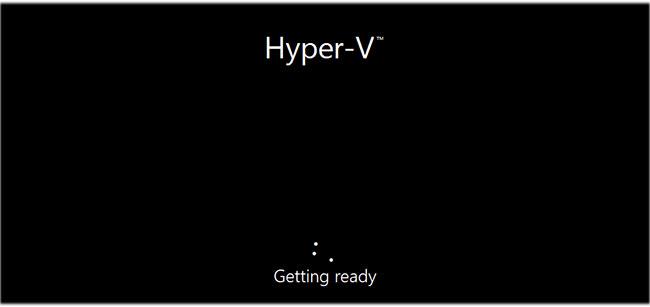
Instalační program chvíli zůstane na obrazovce Getting Ready
Když se zobrazí obrazovka níže, zkontrolujte, zda jsou dostupné možnosti v pořádku, v případě potřeby je upravte a klepněte na tlačítko Další.
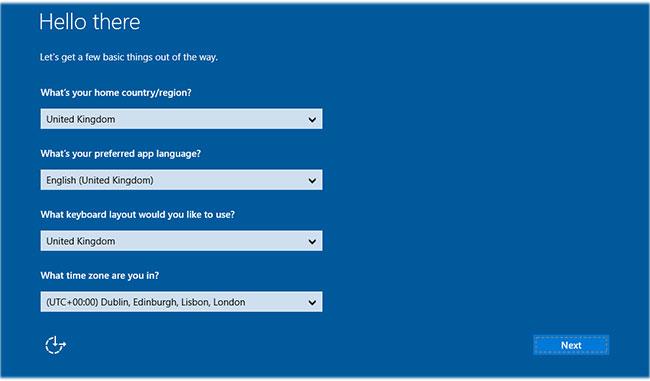
Potvrďte, zda jsou možnosti v pořádku
Pokud se zobrazí tato zpráva, klepněte na tlačítko Další.
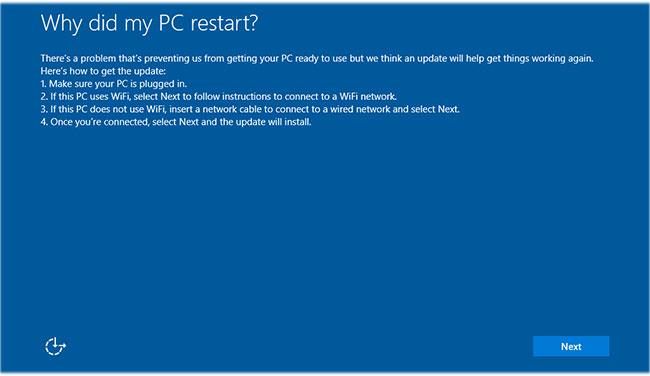
Pokud se zobrazí tato zpráva, klepněte na tlačítko Další
Od této chvíle je instalace velmi jednoduchá, stačí postupovat podle kroků na obrazovce.
Tato příručka vám ukáže, jak změnit nebo obnovit výchozí umístění složky Camera Roll ve Windows 10.
Snížení velikosti a kapacity fotografií vám usnadní jejich sdílení nebo posílání komukoli. Zejména v systému Windows 10 můžete hromadně měnit velikost fotografií pomocí několika jednoduchých kroků.
Pokud nepotřebujete zobrazovat nedávno navštívené položky a místa z důvodu bezpečnosti nebo ochrany soukromí, můžete to snadno vypnout.
Jedno místo pro ovládání mnoha operací přímo na systémové liště.
V systému Windows 10 si můžete stáhnout a nainstalovat šablony zásad skupiny pro správu nastavení Microsoft Edge a tato příručka vám ukáže postup.
Hlavní panel má omezený prostor, a pokud pravidelně pracujete s více aplikacemi, může vám rychle dojít místo na připnutí dalších oblíbených aplikací.
Stavový řádek v dolní části Průzkumníka souborů vám říká, kolik položek je uvnitř a vybraných pro aktuálně otevřenou složku. Dvě tlačítka níže jsou také k dispozici na pravé straně stavového řádku.
Microsoft potvrdil, že další velkou aktualizací je Windows 10 Fall Creators Update. Zde je návod, jak aktualizovat operační systém dříve, než jej společnost oficiálně spustí.
Nastavení Povolit časovače probuzení v Možnosti napájení umožňuje systému Windows automaticky probudit počítač z režimu spánku, aby mohl provádět naplánované úlohy a další programy.
Zabezpečení Windows odesílá upozornění s důležitými informacemi o stavu a zabezpečení vašeho zařízení. Můžete určit, která oznámení chcete dostávat. V tomto článku vám Quantrimang ukáže, jak zapnout nebo vypnout oznámení z Centra zabezpečení systému Windows ve Windows 10.
Také by se vám mohlo líbit, že kliknutím na ikonu na hlavním panelu se dostanete přímo do posledního okna, které jste měli v aplikaci otevřené, aniž byste potřebovali miniaturu.
Pokud chcete změnit první den v týdnu ve Windows 10 tak, aby odpovídal zemi, ve které žijete, vašemu pracovnímu prostředí nebo chcete lépe spravovat svůj kalendář, můžete to změnit pomocí aplikace Nastavení nebo Ovládacích panelů.
Počínaje verzí aplikace Váš telefon 1.20111.105.0 bylo přidáno nové nastavení Více oken, které umožňuje povolit nebo zakázat upozornění před zavřením více oken při ukončení aplikace Váš telefon.
Tato příručka vám ukáže, jak povolit nebo zakázat zásadu dlouhých cest Win32, aby byly cesty delší než 260 znaků pro všechny uživatele ve Windows 10.
Připojte se k Tips.BlogCafeIT a zjistěte, jak vypnout navrhované aplikace (navrhované aplikace) ve Windows 10 v tomto článku!
V dnešní době používání mnoha programů pro notebooky způsobuje rychlé vybíjení baterie. To je také jeden z důvodů, proč se baterie počítačů rychle opotřebovávají. Níže jsou uvedeny nejúčinnější způsoby, jak ušetřit baterii v systému Windows 10, které by čtenáři měli zvážit.
Pokud chcete, můžete standardizovat obrázek účtu pro všechny uživatele na vašem PC na výchozí obrázek účtu a zabránit uživatelům v pozdější změně obrázku účtu.
Už vás nebaví Windows 10 otravovat úvodní obrazovkou „Získejte ještě více z Windows“ při každé aktualizaci? Některým lidem to může pomoci, ale také překážet těm, kteří to nepotřebují. Zde je návod, jak tuto funkci vypnout.
Nový prohlížeč Edge založený na Chromu od společnosti Microsoft ukončí podporu pro soubory elektronických knih EPUB. K prohlížení souborů EPUB v systému Windows 10 budete potřebovat aplikaci pro čtení EPUB třetí strany. Zde je několik dobrých bezplatných možností, ze kterých si můžete vybrat.
Pokud máte výkonný počítač nebo nemáte v systému Windows 10 mnoho spouštěcích programů, můžete zkusit zkrátit nebo dokonce úplně deaktivovat zpoždění při spuštění, aby se váš počítač spouštěl rychleji.
Kiosk Mode ve Windows 10 je režim pro použití pouze 1 aplikace nebo přístupu pouze k 1 webu s uživateli typu host.
Tato příručka vám ukáže, jak změnit nebo obnovit výchozí umístění složky Camera Roll ve Windows 10.
Úprava souboru hosts může způsobit, že nebudete moci přistupovat k Internetu, pokud soubor není správně upraven. Následující článek vás provede úpravou souboru hosts ve Windows 10.
Snížení velikosti a kapacity fotografií vám usnadní jejich sdílení nebo posílání komukoli. Zejména v systému Windows 10 můžete hromadně měnit velikost fotografií pomocí několika jednoduchých kroků.
Pokud nepotřebujete zobrazovat nedávno navštívené položky a místa z důvodu bezpečnosti nebo ochrany soukromí, můžete to snadno vypnout.
Microsoft právě vydal aktualizaci Windows 10 Anniversary Update s mnoha vylepšeními a novými funkcemi. V této nové aktualizaci uvidíte spoustu změn. Od podpory stylusu Windows Ink po podporu rozšíření prohlížeče Microsoft Edge byly výrazně vylepšeny také nabídky Start a Cortana.
Jedno místo pro ovládání mnoha operací přímo na systémové liště.
V systému Windows 10 si můžete stáhnout a nainstalovat šablony zásad skupiny pro správu nastavení Microsoft Edge a tato příručka vám ukáže postup.
Tmavý režim je rozhraní s tmavým pozadím ve Windows 10, které pomáhá počítači šetřit energii baterie a snižuje dopad na oči uživatele.
Hlavní panel má omezený prostor, a pokud pravidelně pracujete s více aplikacemi, může vám rychle dojít místo na připnutí dalších oblíbených aplikací.






















